如何设置新浪页游助手关闭窗口时直接退出程序
1、点击“新浪页游助手”
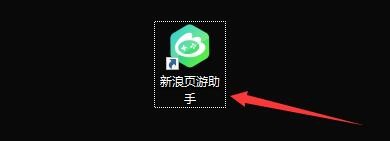
2、在“新浪页游助手”窗口中,点击“菜单”按钮

3、在弹出下拉栏中,点击“设置中心”
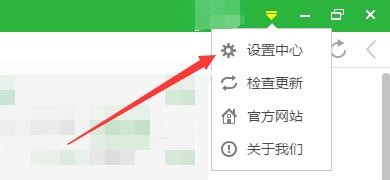
4、在“设置中心”窗口中,点击“退出设置”
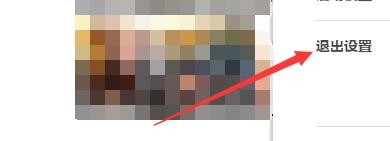
5、在“退出设置”窗口中,将“直接退出程序”勾选上

6、点击“关闭”窗口即可

声明:本网站引用、摘录或转载内容仅供网站访问者交流或参考,不代表本站立场,如存在版权或非法内容,请联系站长删除,联系邮箱:site.kefu@qq.com。
阅读量:109
阅读量:38
阅读量:151
阅读量:82
阅读量:70